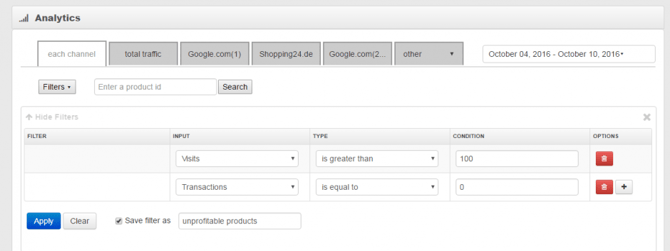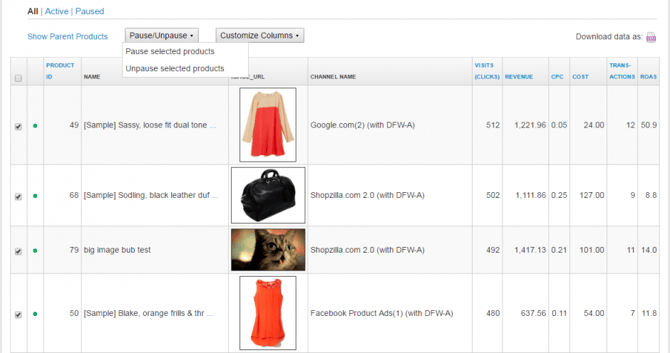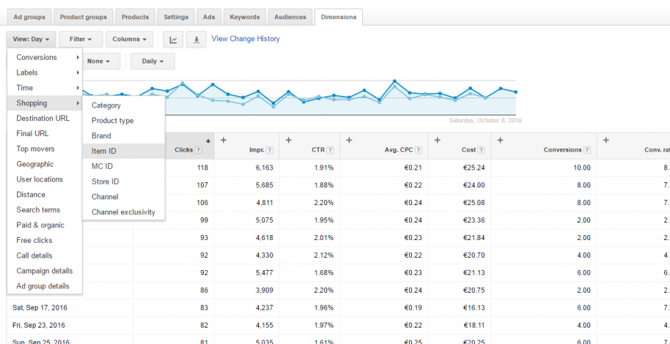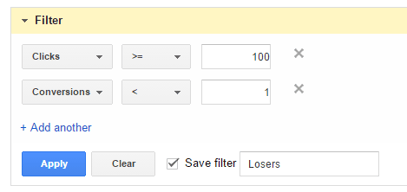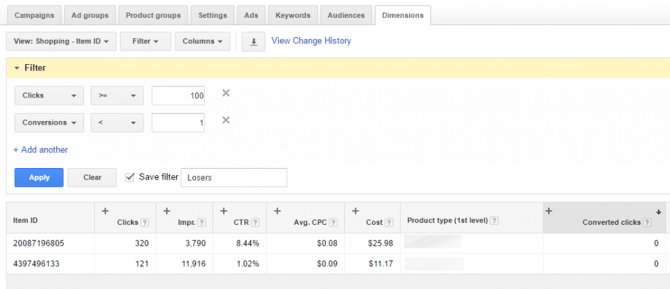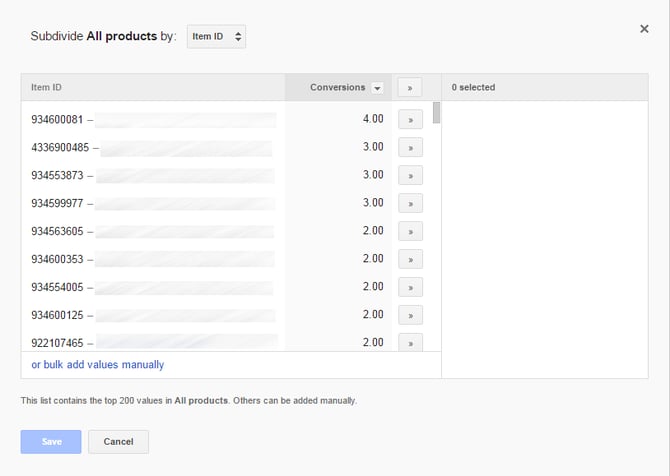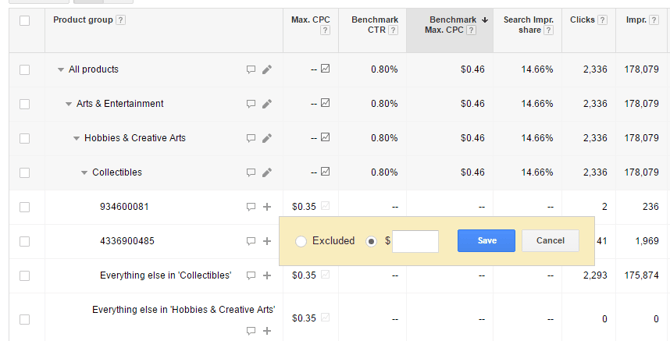Usunięcie nierentownych produktów jest najważniejszym krokiem do ROI.
Sztuką optymalizacji wydatków jest identyfikacja „przegranych” i usunięcie ich z kampanii. „Przegrani” to wszystkie produkty, które:
- mają wiele kliknięć, ale nie mają konwersji,
- mają sporą konwersję przy bardzo wysokim CPA.
Pokażemy Ci, jak je zidentyfikować i usunąć bezpośrednio w Zakupach Google lub przy użyciu naszego narzędzia do zarządzania plikami danych.
Usuń nierentowne produkty przy użyciu narzędzia do zarządzania plikami danych
W dobrym narzędziu do zarządzania plikami danych identyfikacja i usuwanie nierentownych produktów to kwestia kilku kliknięć:
1. Utwórz filtr, aby zidentyfikować Nierentowne produkty:
2. W tabeli produktów zobaczysz teraz wszystkie Nierentowne produkty.
Wszystko, co musisz zrobić, to zaznaczyć je wszystkie i kliknąć 'Pause selected products'. Dzięki tej prostej czynności usunąłeś produkty ze swoich plików, więc nie będą one już reklamowane w Zakupach Google.
Korzystanie z tego systemu ma wiele zalet:
- Jeśli reklamujesz się na więcej niż jednym kanale, możesz zidentyfikować i usunąć nierentowe produkty na wszystkich kanałach jednocześnie
- Jeśli masz 'warianty', możesz także przeglądać (i filtrować) produkty na 'poziomie nadrzędnym': agregując wszystkie wizyty i transakcje dotyczące produktu nadrzędnego, a także zobaczyć statystyki skuteczności dla każdego wariantu. Jeśli 5 kolorów T-shirtu uzyskało 200 kliknięć i nie doszło do transakcji — coś nie działa. Po co czekać, aż każdy kolor uzyska 100 kliknięć?
- Usunięcie produktów z plików danych utrzymuje 'czystość' kampanii produktowej; Twój widok kampanii nie będzie ‘zanieczyszczony’ miliardem grup produktów.
Znajdź i usuń nierentowne produkty w Zakupach Google
Innym sposobem na usunięcie nierentownych produktów z Zakupów Google jest zrobienie tego bezpośrednio z Twojego kotna Adwords.
1. Najpierw ustaw widok Zakupy > ID przedmiotu
2. Następnie utwórz filtr, aby znaleźć ‘Nierentowne produkty’:
3. AdWords wyświetli teraz listę wszystkich produktów pasujących do Twojego filtra:
Żeby poprawnie usunąć nierentowne produkty, ważne jest, aby dostosować kolumny w taki sposób, aby odzwierciedlały strukturę kampanii. Na przykład na powyższym obrazku wszystkie produkty są podzielone na kategorie, które są podzielone na podkategorie, które są podzielone na marki.
4. Pobierz tabelę z Nierentownymi produktami do programu Excel, aby rozpocząć proces usuwania.5. Następnym krokiem jest wykluczenie „Nierentownych” ze swojej kampanii. Może to być kłopotliwe. Musisz utworzyć osobną grupę produktów dla każdego produktu, który chcesz wykluczyć. Każda grupa produktów musi pasować do istniejącej struktury kampanii.
Tak więc w zakładce Grupy produktów przechodzisz do grup produktów najniższego poziomu (w naszym przykładzie: Sztuka i rozrywka > Hobby i sztuka > Kolekcjonerskie)
6. Kliknięcie znaku + (lub edycja znaku) umożliwia dodawanie oddzielnych grup produktów, dzieląc je według ID przedmiotu:
7. Teraz musisz znaleźć i wybrać identyfikatory Nierentownych produktów. Może być łatwiej kliknąć 'zbiorowo dodaj wartości ręcznie' i po prostu wkleić te identyfikatory z arkusza Excel, który wcześniej pobrałeś.
8. Po utworzeniu grup produktów dla poszczególnych (nierentownych) produktów możesz je wykluczyć ze swojej kampanii, klikając maks. CPC i wybierajaca 'Wykluczone':
Musisz raz na jakiś czas powtarzać ten proces i dodawać nowe nierentowne produkty do grupy produktów, aby wykluczyć poszczególne produkty.
Bez względu na to, którą opcją zdecydujesz się odfiltrować nierentowne produkty, ważne jest, aby przeprowadzać ten audyt tak często, jak to możliwe.